臺式電腦如何進行離線重裝win10系統?大家一般在重裝系統的過程中都不會選擇離線重裝,不過也有很多小伙伴好奇在離線狀態下怎么進行重裝系統的。現在就跟著小編一起操作吧。
準備工具
1.韓博士裝機大師
2.一臺正常使用的電腦(前期需要在聯網狀態下下載安裝包)
溫馨小提示:大家使用韓博士進行離線重裝時,要記得提前關閉所有的殺毒軟件才可以打開韓博士;另外要提前下載離線安裝包,不是一開始就直接進行離線重裝的。
具體步驟
第一步:百度搜索【韓博士裝機大師】,提前在官網上下載韓博士后直接打開軟件。
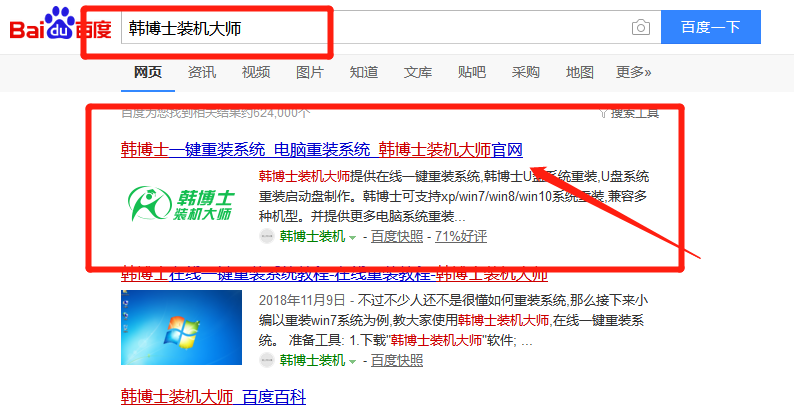
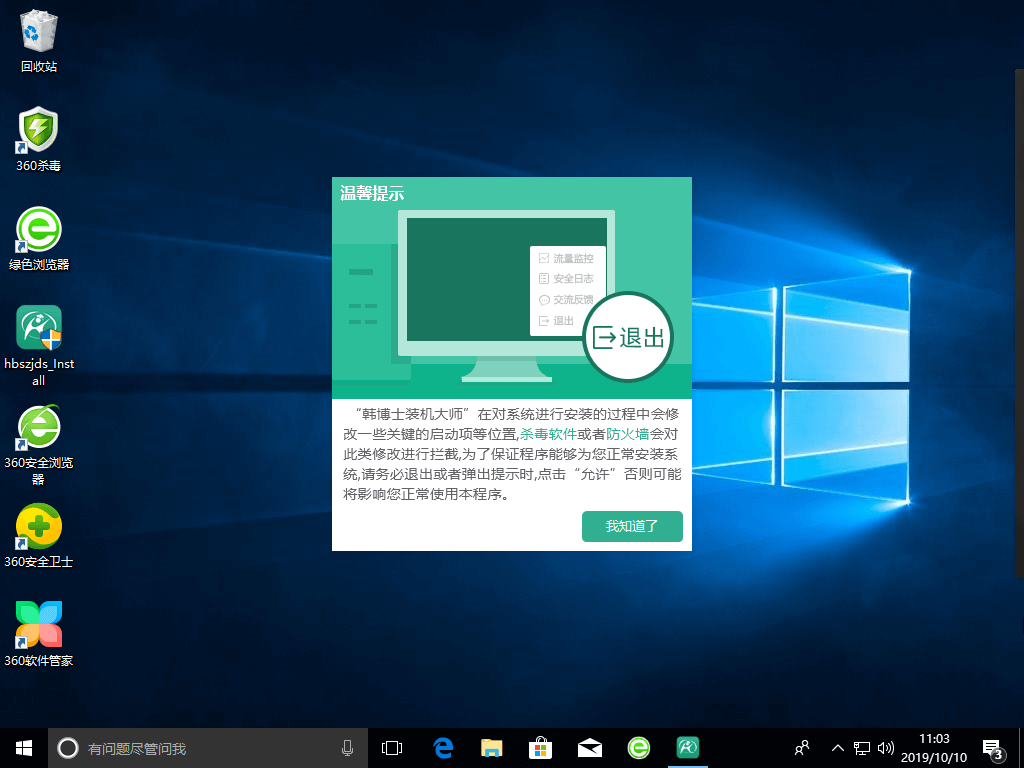
第二步:在韓博士界面中開始選擇“一鍵裝機”下的“離線版制作”進入。
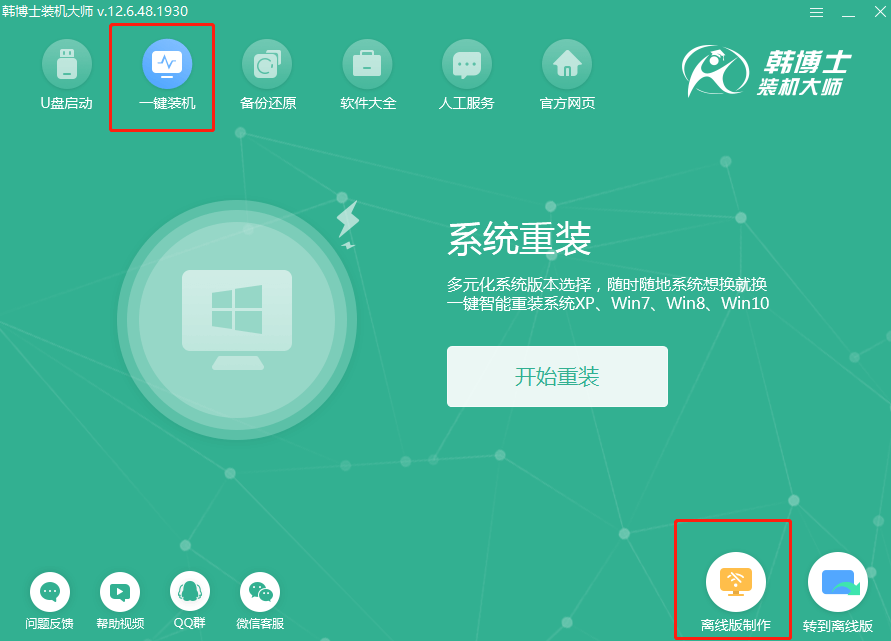
第三步:在以下界面中選擇win10系統進行下載,最后點擊“下一步”。
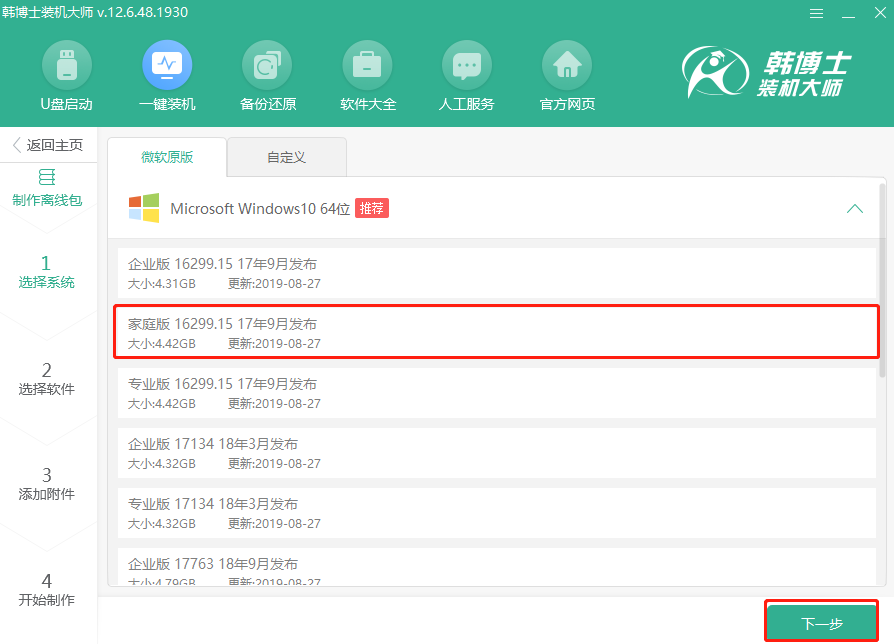
第四步:根據自身需要在以下界面選擇安裝軟件和常用工具進行下載,最后點擊“開始制作”。
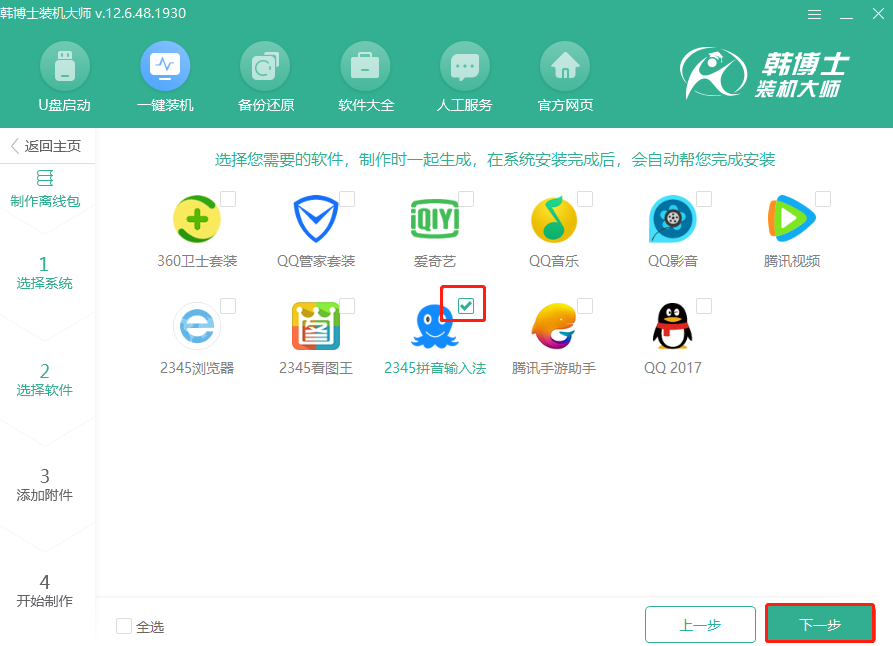
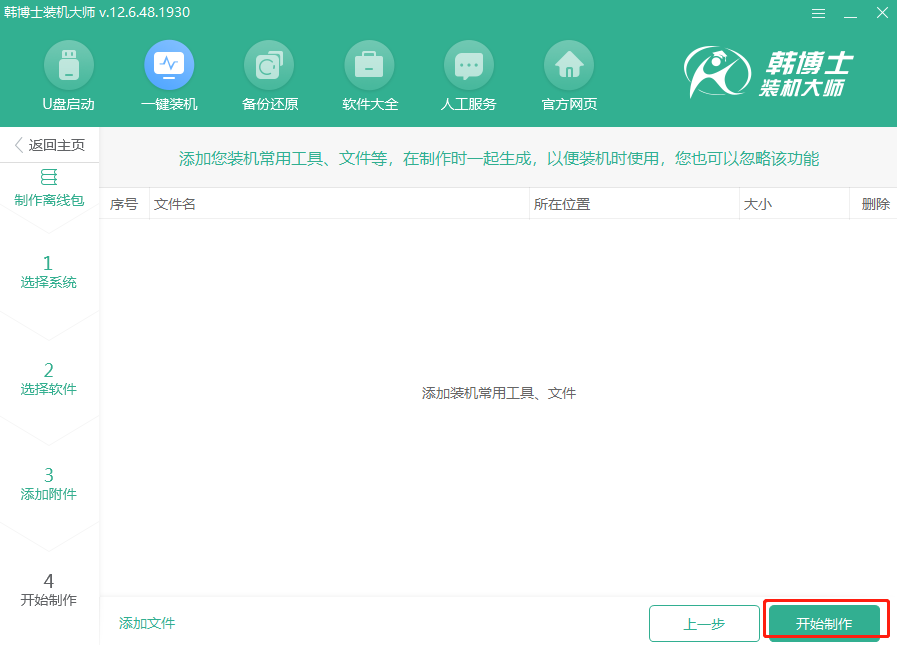
第五步:根據自己需要選擇系統文件的保存位置,最后點擊“保存”即可。
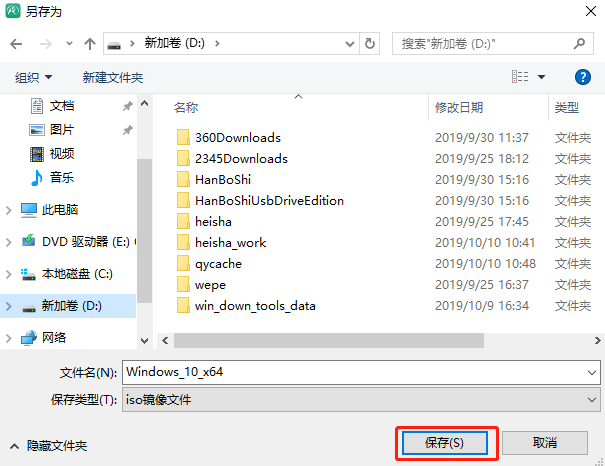
韓博士進入下載win10系統的狀態,請大家耐心等待一段時間即可。
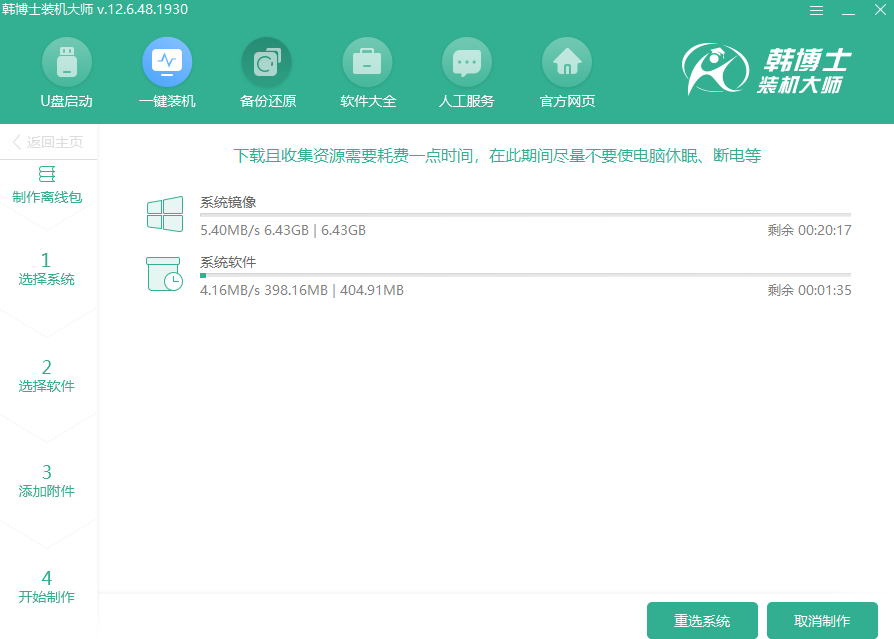
第六步: win10系統文件下載完成后,韓博士進入校驗文件的狀態。
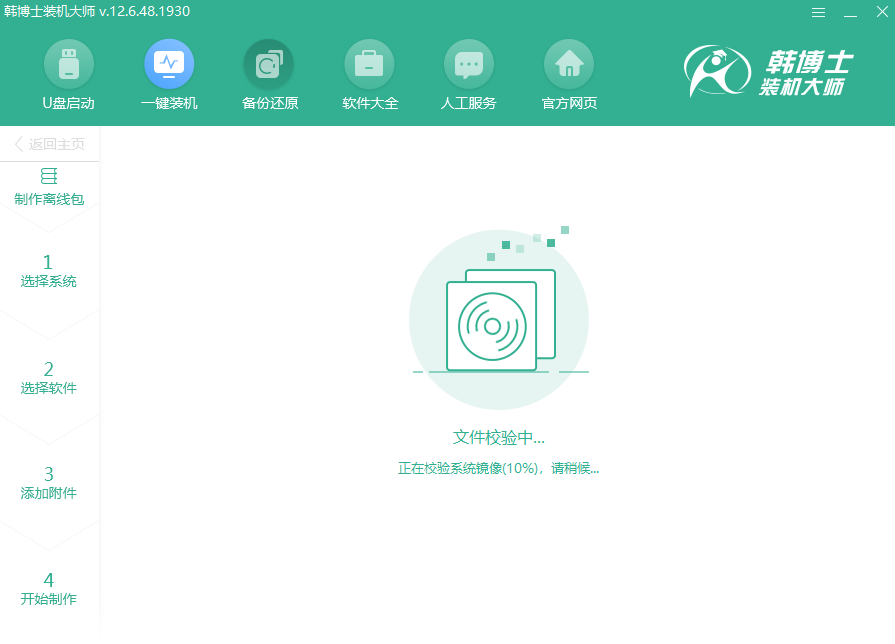
等文件校驗完成后離線版安裝包制作成功,可以直接點擊“查看文件”找到文件的存放位置。
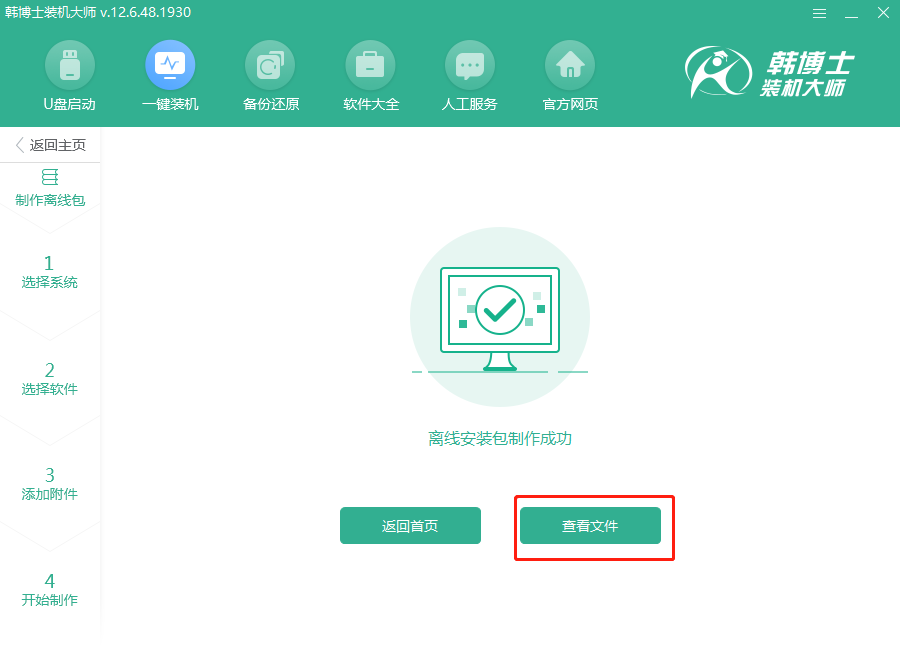
第七步:右鍵選擇下載的鏡像文件,點擊“裝載”。
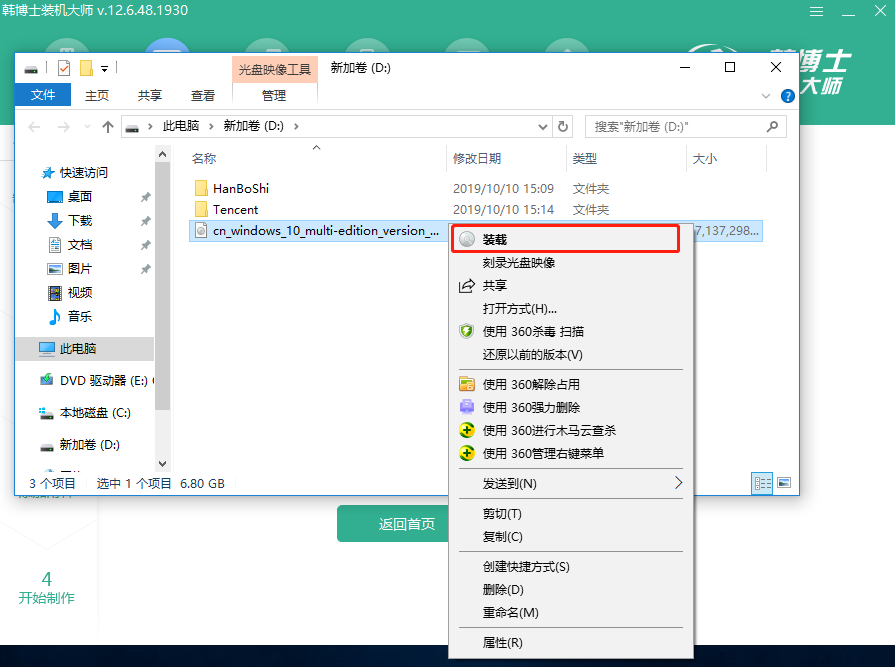
開始離線重裝系統。在裝載成功的文件夾中雙擊打開韓博士應用程序。
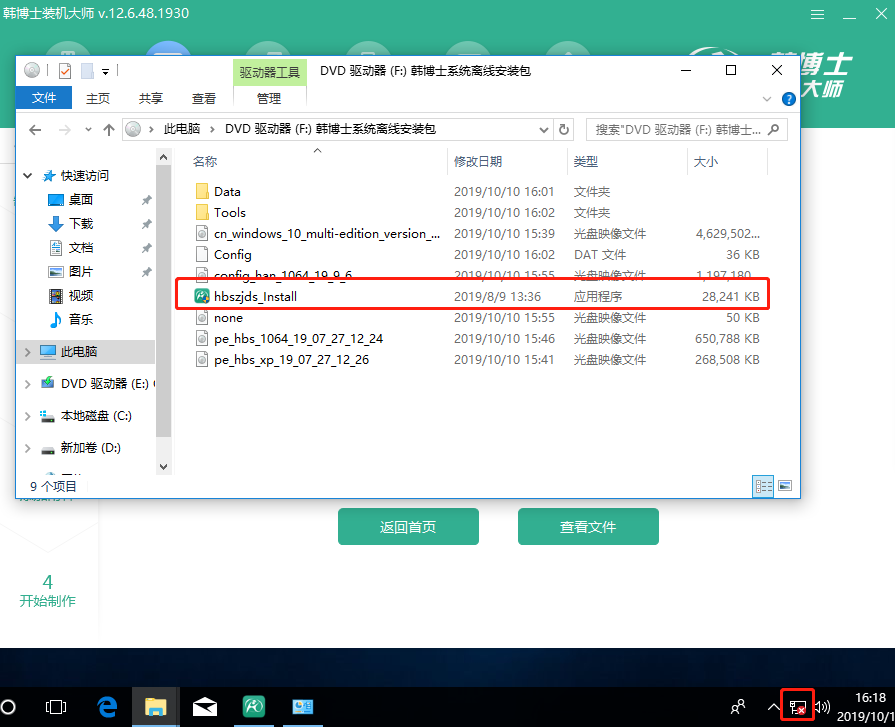
第八步:韓博士開始對電腦進行環境檢測,等電腦檢測完成直接點擊“下一步”繼續操作。
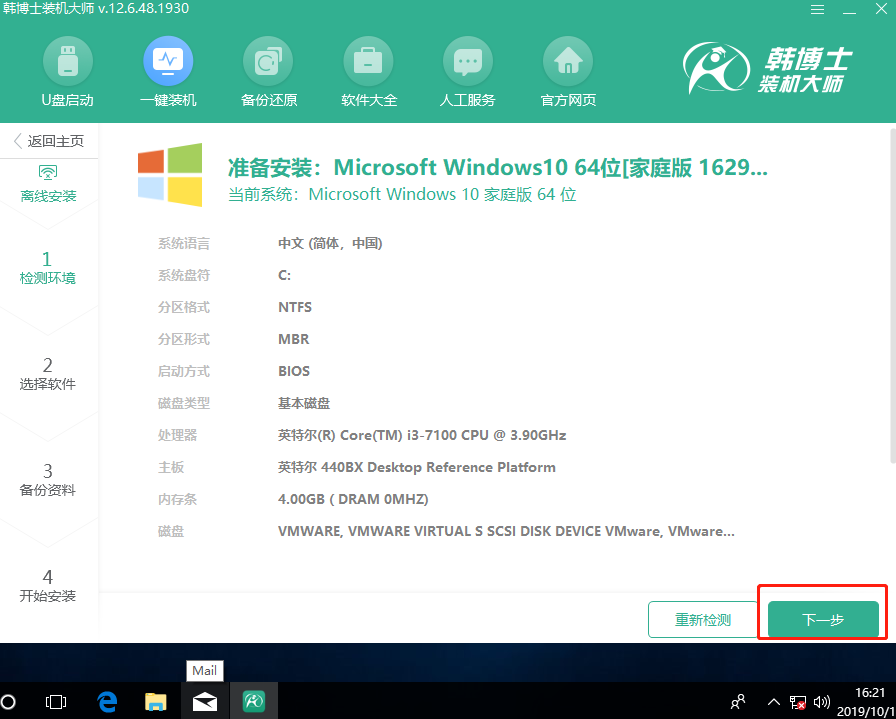
根據自己需要選擇安裝軟件和重要文件進行備份,最后點擊“開始安裝”。
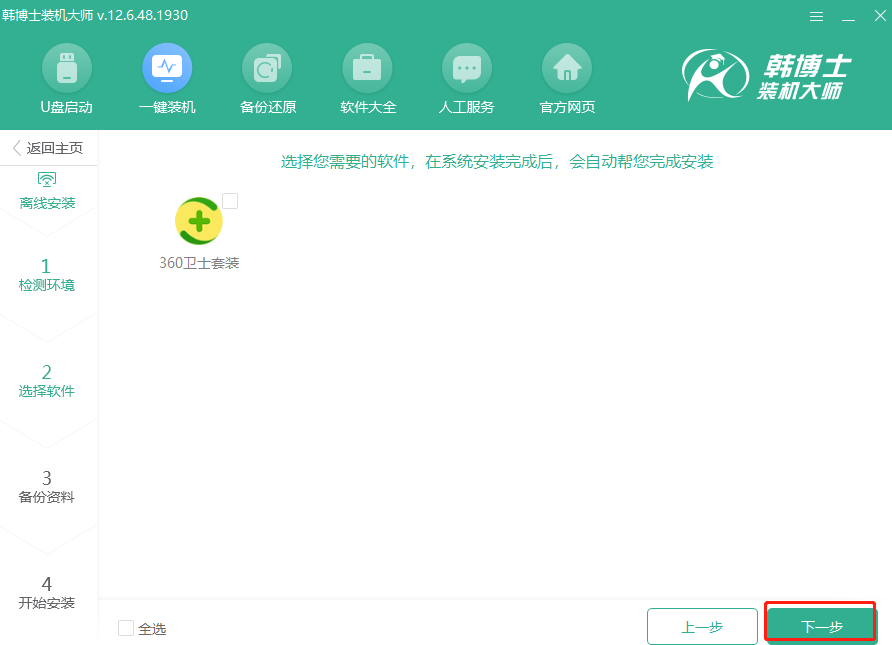
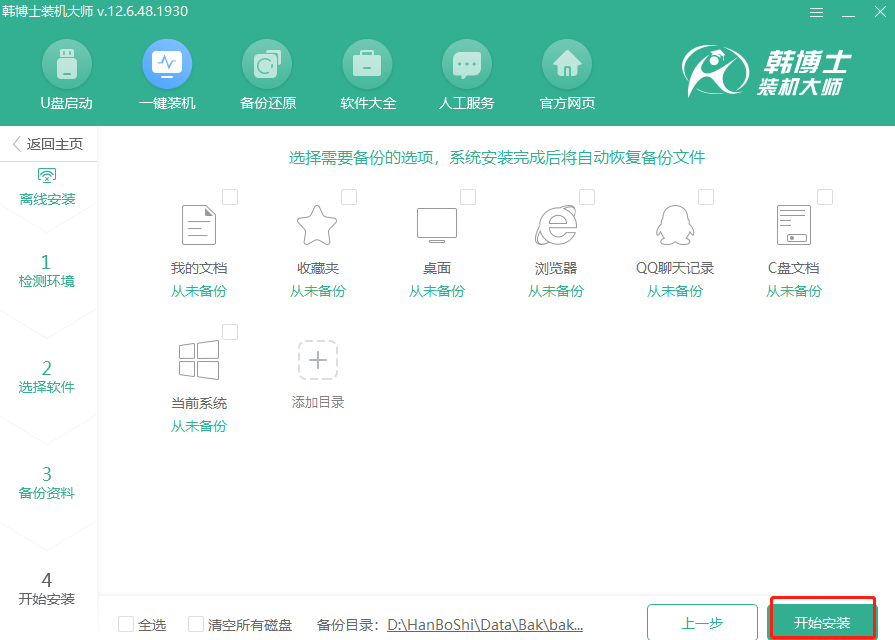
第九步:此時韓博士開始進行部署安裝環境,此過程同樣無需我們手動操作。
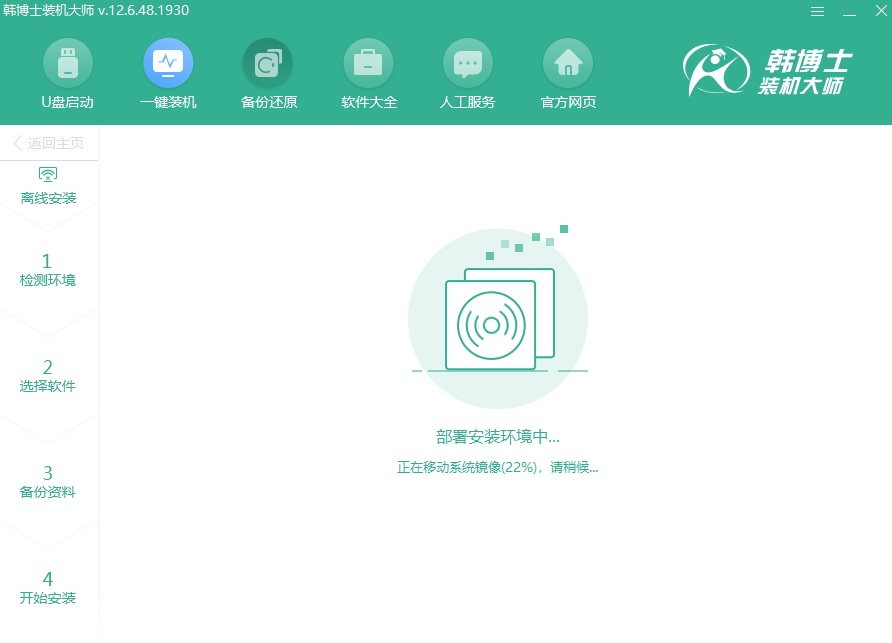
電腦成功部署環境之后,此時韓博士提示我們重啟電腦,點擊“立即重啟”或者等到電腦自行重啟。
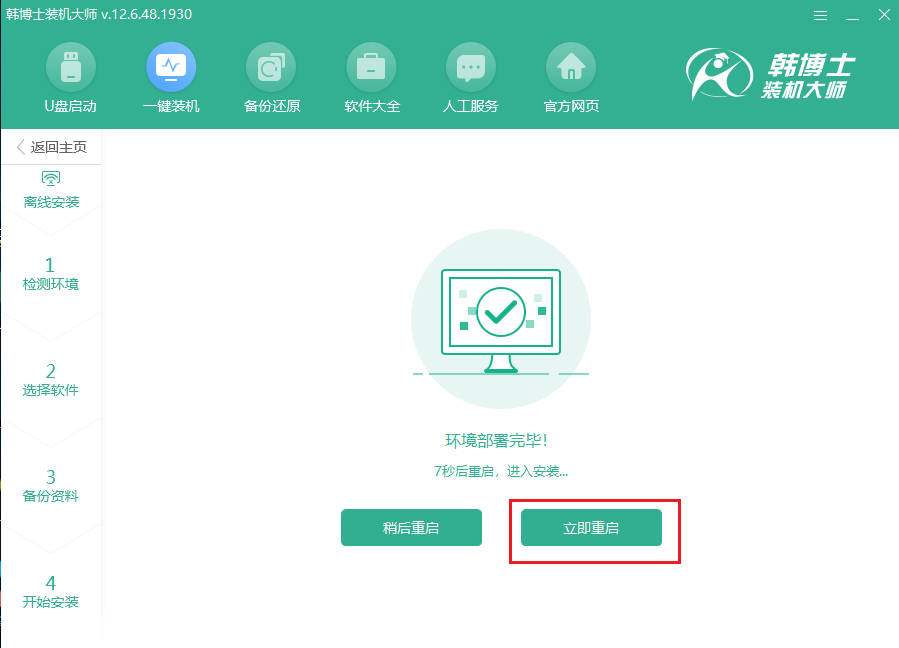
第十步:電腦經過重啟之后,在以下的啟動管理界面選擇韓博士PE系統進入。
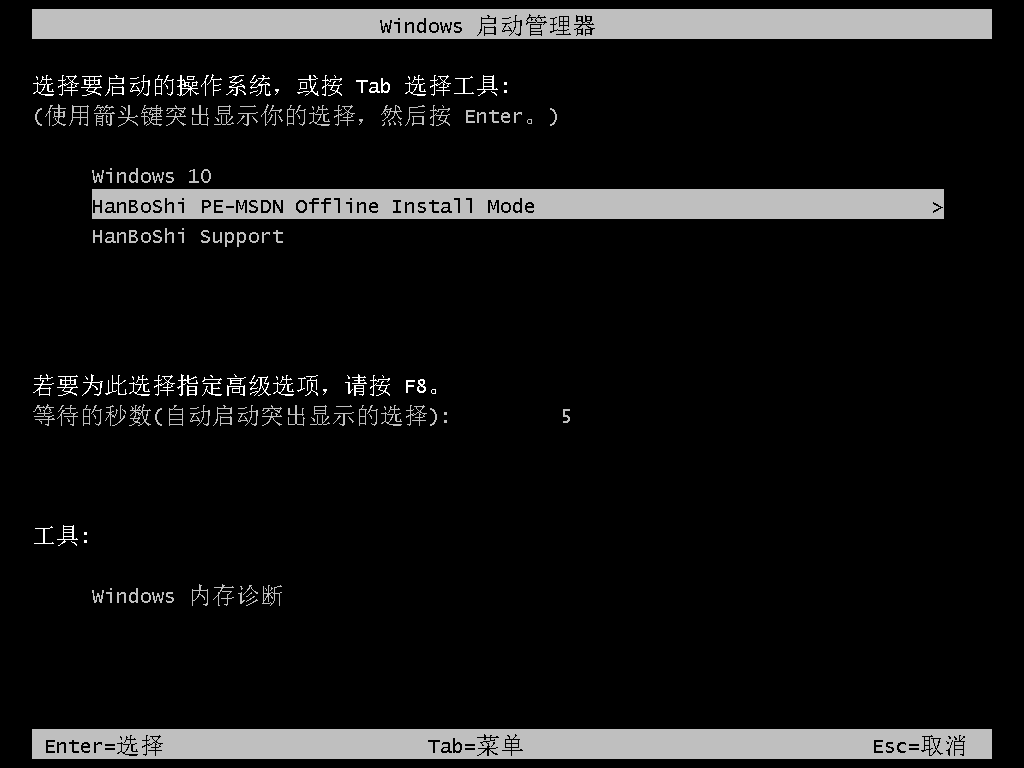
成功進入韓博士PE系統之后,電腦開始自動重裝win10系統,耐心等待安裝完成即可。
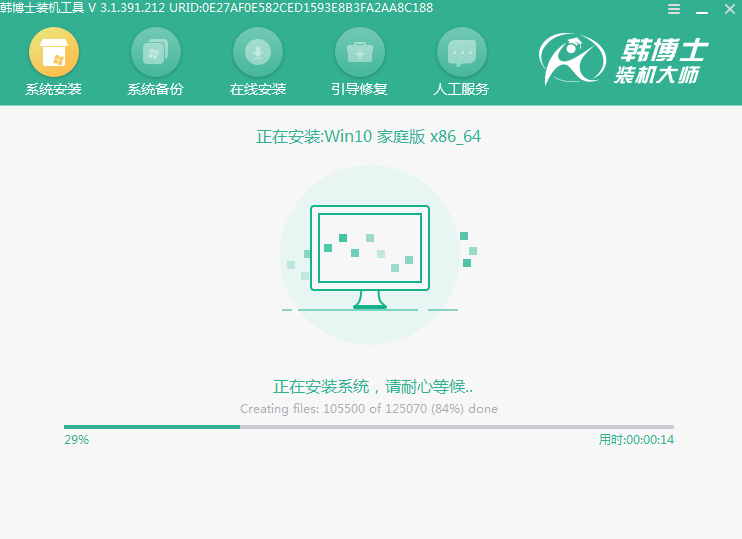
第十一步:電腦重裝完系統之后需要重啟,最后會進入重裝完成的win10桌面。
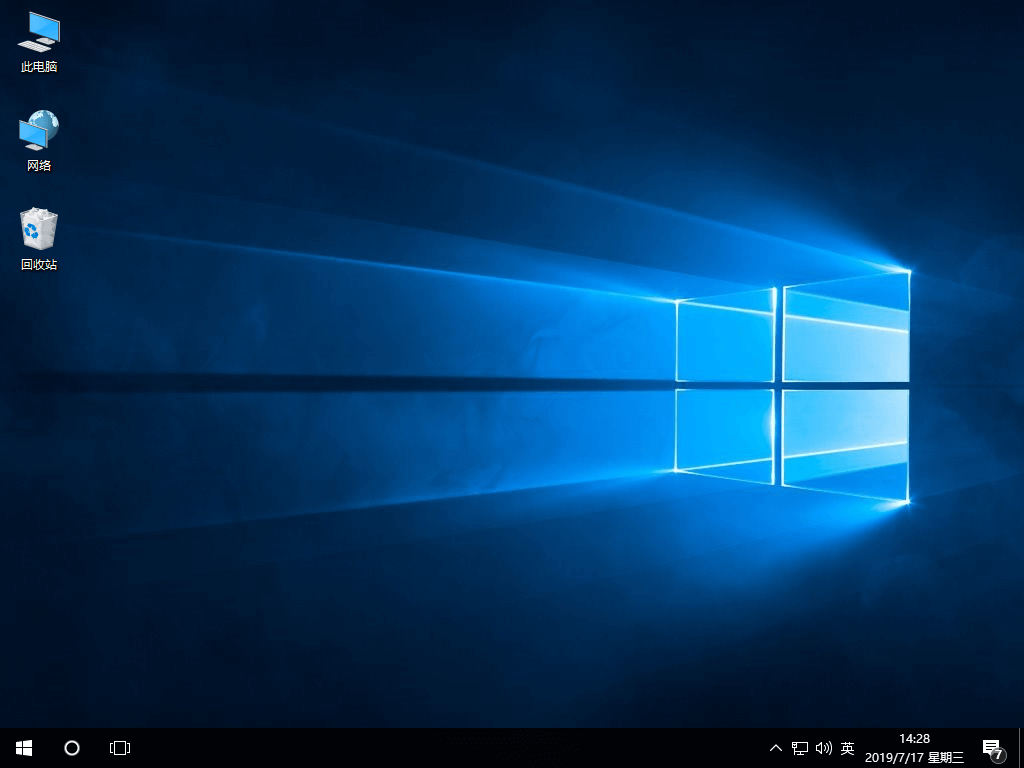
以上就是本次小編為大家帶來的臺式電腦離線重裝win10系統的詳細圖文教程,希望此篇教程可以給大家帶來幫助。

